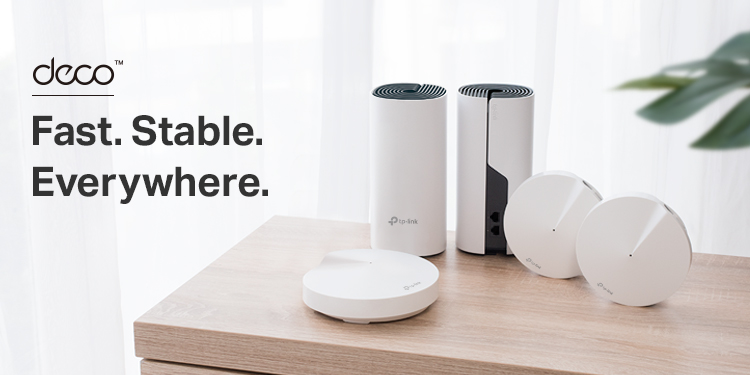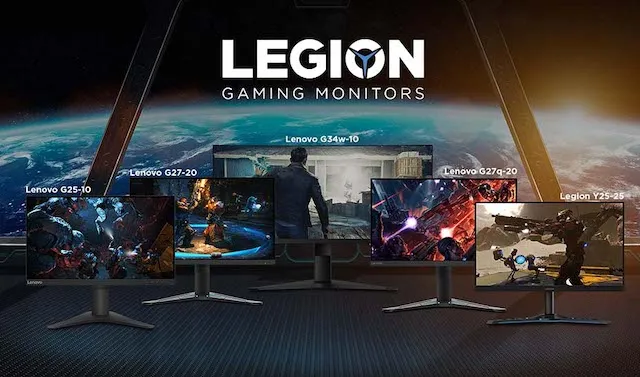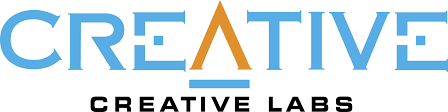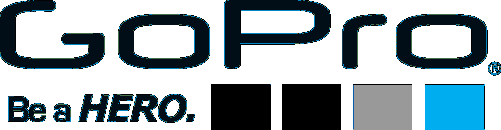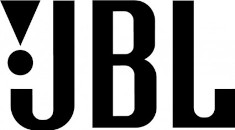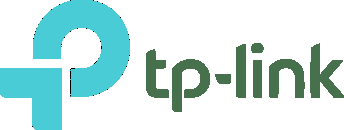Πως να συνδέσω το laptop με την τηλεόραση
Πως να συνδέσω το laptop με την τηλεόραση - Όλοι οι τρόποι
Στις μέρες μας, οι περισσότεροι άνθρωποι έχουν στο σπίτι τους τουλάχιστον έναν υπολογιστή. Και ενώ οι υπολογιστές - σταθεροί ή φορητοί - έχουν πια οθόνες μεγάλου μεγέθους, δεν παύει να υπάρχει ένας περιορισμός. Όπως και να έχει, δεν μπορούν να συγκριθούν οι 15 - 27 ίντσες ενός λάπτοπ ή επιτραπέζιου υπολογιστή με τις - τουλάχιστον - 40 ίντσες μίας τηλεόρασης ή προτζέκτορες όπου σε αυτούς τα μεγέθη ξεκινούν από τις 80 περίπου ίντσες. Σε περιπτώσεις, λοιπόν, όπου μία παρέα θέλει να δει μία ταινία ή να κάποιος να κάνει μία παρουσίαση, είναι λογικό να σκέφτεται: “Πώς μπορώ να συνδέσω τον υπολογιστή με τηλεόραση ή προτζέκτορα;”.
Πάμε να δούμε παρακάτω, πως μπορείς να συνδέσεις την εικόνα, αλλά και τον ήχο του υπολογιστή σου με τηλεόραση/προτζέκτορα ενσύρματα ή και ασύρματα, εύκολα και γρήγορα.
Ενσύρματη Σύνδεση
Τι καλώδιο να χρησιμοποιήσω;
Οι σημερινοί υπολογιστές - φορητοί ή επιτραπέζιοι, έχουν όλοι τουλάχιστον μία έξοδο για καλώδιο HDMI. Οι επιτραπέζιοι υπολογιστές την έχουν στη κάρτα γραφικών τους (εκεί που συνδέεται η οθόνη) και οι φορητοί έχουν μία έξτρα θύρα HDMI αριστερά ή δεξιά.
Τι κάνω αν ο υπολογιστής μου δεν έχει έξοδο HDMI;
Κατ’αρχάς, μην ανησυχείς. Σε κάποιες περιπτώσεις το PC ή το λάπτοπ μπορεί να μην έχει έξοδο HDMI, αλλά έξοδο DVI (ψηφιακή) ή VGA (αναλογική). Η σύνδεση υπολογιστή με τηλεόραση είναι δυνατή και σε αυτή την περίπτωση. Υπάρχουν αντάπτορες που μετατρέπουν το DVI σε HDMI και το VGA σε HDMI, που μπορείς να βρεις στο ηλεκτρονικό κατάστημά μας, εύκολα και γρήγορα.
Για τα Mac, που είναι μία ιδιαίτερη περίπτωση:
Ελέγξτε εάν χρειάζεστε αντάπτορα
- Αν το Mac σας έχει δική του θύρα HDMI, τότε, μπορείτε να συνδεθείτε απευθείας με ένα καλώδιο HDMI.
- Αν το Mac σας διαθέτει θύρες USB-C, μπορείτε να συνδεθείτε σε HDMI με έναν ειδικό αντάπτορα, είτε της Apple είτε με πιο φθηνές λύσεις που μπορείτε να βρείτε στο eshop μας.
- Αν το Mac σας διαθέτει Mini DisplayPort, μπορείτε να συνδεθείτε στο HDMI με έναν αντάπτορα ή καλώδιο Mini DisplayPort σε HDMI.
Βήματα για τη σύνδεση υπολογιστή με τηλεόραση
Μόλις ξέρετε τι καλώδιο θα χρησιμοποιήσετε:
1. Σβήστε τον υπολογιστή και την τηλεόραση με ασφάλεια.
2. Συνδέστε το καλώδιο HDMI (ή το καλώδιο με τον αντάπτορα όπως προαναφέραμε) με το PC και την TV.
3. Ανάψτε την τηλεόραση και επιλέξτε σαν πηγή (input source) το αντίστοιχο HDMI.
4. Ανάψτε και τον υπολογιστή, για να συνδεθεί.
5. (Για οποιονδήποτε υπολογιστή) Πηγαίνετε στις ρυθμίσεις της οθόνης του PC. Εκεί θα δείτε ότι αναγνωρίζει πια δύο οθόνες - τη δική του και την TV/προτζέκτορα που συνδέσατε στο HDMI.
Αυτό που χρειάζεστε είναι να είναι ενεργοποιημένος ο κατοπτρισμός (mirroring) ώστε αυτό που βλέπετε στην οθόνη του υπολογιστή, να εμφανίζεται και στην οθόνη της TV. Συνήθως, αυτή είναι η ρύθμιση που υπάρχει εξ’ ορισμού, αλλά αν δεν είναι έτσι τσεκάρετε την αντίστοιχη επιλογή.
Αν πάλι θέλετε να χρησιμοποιήσετε την TV/προτζέκτορα σαν δεύτερη οθόνη δίπλα από αυτήν του PC σας, τότε, επιλέξτε επέκταση (extension) της επιφάνειας εργασίας του υπολογιστή σας.
Για τις συσκευές Mac ισχύουν τα ίδια:
Ασύρματη Σύνδεση
Το να μάθετε πώς να συνδέσετε έναν υπολογιστή σε μια τηλεόραση με HDMI είναι αρκετά εύκολη, αλλά όχι πάντα η πιο βολική μέθοδος. Μπορεί να διαλέξετε κατά λάθος ένα καλώδιο που είναι πολύ κοντό ή πολύ αργό για να καλύψει τις ανάγκες σας. Τα αδέξια καλώδια μπορεί επίσης να είναι αντιαισθητικά, με αποτέλεσμα ο χώρος σας να φαίνεται ακατάστατος και ανοργάνωτος.
Για να το λύσετε αυτό, μπορείτε να μάθετε πώς να συνδέσετε έναν υπολογιστή σε μια τηλεόραση ασύρματα και να μην έχετε την ταλαιπωρία των καλωδίων. Οι ασύρματες συνδέσεις είναι ιδιαίτερα βολικές για χρήστες Η/Υ που δεν έχουν την κινητικότητα ενός φορητού υπολογιστή και δεν θέλουν να μεταφέρουν συνεχώς τον υπολογιστή τους ώστε να είναι κοντά στην τηλεόραση. Για να επιτευχθεί αυτή η σύνδεση χρειάζεται, κυρίως, απλά μία συσκευή που θα μπορέσει να κάνει τη σύνδεση.
Συσκευές για ασύρματη σύνδεση υπολογιστή με TV
Miracast
Πρόκειται για μία υπηρεσία, που χρησιμοποιείται, κυρίως, για αναπαραγωγή περιεχομένου από συσκευές android ή windows, σε μία τηλεόραση, που το υποστηρίζει. Εάν χρησιμοποιείτε Miracast dongle ή αντάπτορα, βεβαιωθείτε ότι είναι συνδεδεμένο στην οθόνη.
Τα βήματα:
- Βεβαιωθείτε ότι έχετε το Wi-Fi του υπολογιστή σας ενεργοποιημένο.
- Στη δεξιά πλευρά της γραμμής εργασιών, επιλέξτε το εικονίδιο Network > Cast και επιλέξτε την οθόνη ή τον αντάπτορα ασύρματου δικτύου.
- Τέλος, ακολουθήστε τυχόν πρόσθετες οδηγίες στην οθόνη, αλλιώς είστε έτοιμοι.
Chromecast
Μία αντίστοιχη υπηρεσία, που έχει δημιουργηθεί από τη Google. Είναι μία πολύ βολική υπηρεσία, η οποία χρησιμεύει στο streaming περιεχομένου από διάφορες εφαρμογές. Παράλληλα όμως, μπορεί να αξιοποιηθεί και στις περιπτώσεις που θέλετε να δείτε κάτι στην τηλεόραση την οθόνη του υπολογιστή σας.
Τα βήματα:
- Βεβαιωθείτε ότι έχετε το Wi-Fi του υπολογιστή σας ενεργοποιημένο.
- Συνδέστε τη συσκευή Chromecast σας.
- Κατεβάστε την εφαρμογή Google Home στη συσκευή σας Android που υποστηρίζεται από Chromecast και ανοίξτε την.
- Ακολουθήστε τα βήματα που εμφανίζονται στην οθόνη.
Εάν δεν βρείτε τα βήματα για να ρυθμίσετε το Chromecast σας:
Πάνω αριστερά στην αρχική οθόνη της εφαρμογής Google Home, πατήστε Add + > Set up device > New device.
- Aκολουθήστε τα υπόλοιπα βήματα.
- Η εγκατάσταση τελείωσε, είστε έτοιμοι.
Και για τους φίλους της Apple…
Apple TV
Μία εξαιρετική συσκευή της Apple με πολλές δυνατότητες και γρήγορη αποτελεσματικότητα.
Τα βήματα:
- Ανάψτε το Apple TV και την τηλεόραση σας και συνδέστε τα μεταξύ τους με ένα καλώδιο HDMI. Ανάψτε την τηλεόραση σας και επιλέξτε το αντίστοιχο κανάλι HDMI.
- Επιλέξτε γλώσσα και ανάψτε τη Siri
- Συνδεθείτε με το Apple ID σας.
- Σε κάποιες χώρες, μπορείτε να συνδεθείτε και με την εταιρεία της TV σας στο Apple TV.
- Επιλέξτε τις ρυθμίσεις, που επιθυμείτε και…
- Είστε έτοιμοι! Απολαύστε τις ταινίες ή σειρές, που θέλετε.
Ελπίζουμε να σας βοηθήσαμε με όλες τις παραπάνω πληροφορίες. Αν έχετε οποιαδήποτε ερώτηση, μπορείτε να επικοινωνήσετε μαζί μας τηλεφωνικώς: 2109902739 ή μέσω ηλεκτρονικού ταχυδρομείου: sales@t-support.gr και εμείς θα σας απαντήσουμε το συντομότερο.